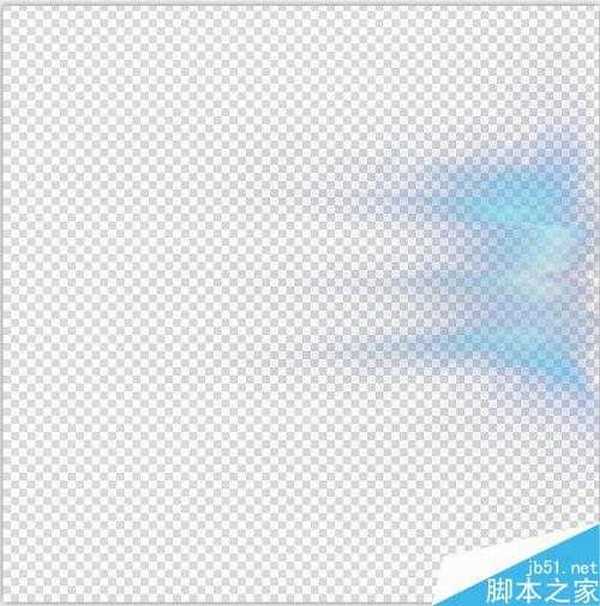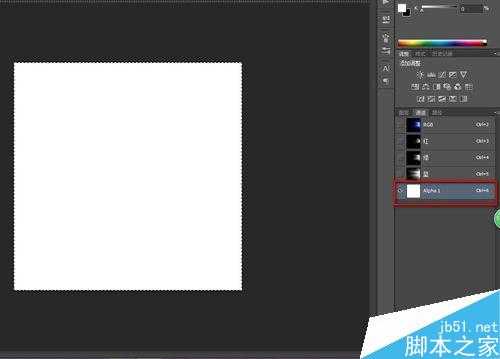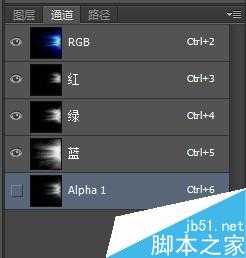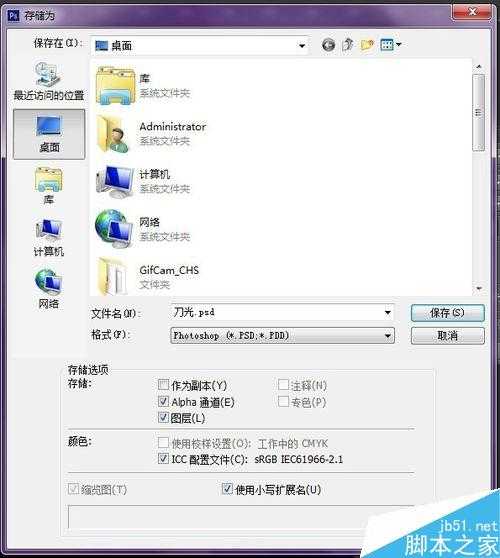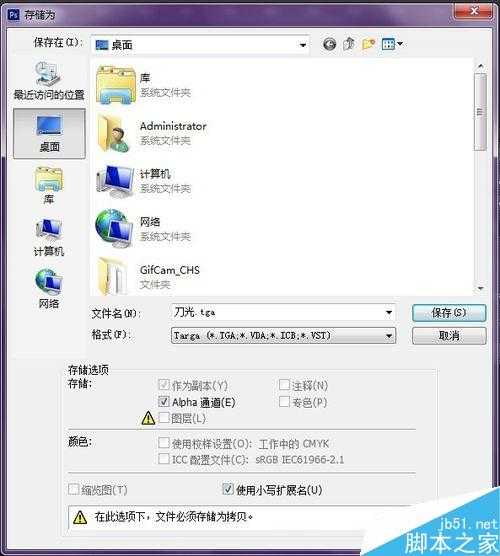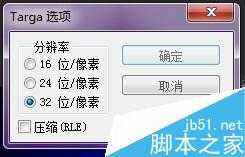快活林资源网 Design By www.csstdc.com
今天小编为大家分享Photoshop制作带有透明通道的贴图方法,对于这种特效贴图添加透明通道可是要经常使用的一种方法,完全没有损失像素,好了,一起来看看吧!
步骤
在ps中建立图层如图,注意:去掉背景显示。
选择图层一,再按键盘ctrl +a ,再ctrl+c。
先点击右下角,创建alpha,再点击alpha通道,如图;
然后按下ctrl+v把图层信息黏贴到alpha通道上;
再点击通道下面的RGB通道,不要显示alpha通道,如图。
最后就是保存文件了;
1.可以保存为psd文件;
2.可以保存为tga文件。
设置如图:
注意事项
要先选择图层才能复制图层信息到alpha通道上。
以上就是Photoshop制作带有透明通道的贴图方法介绍,操作很简单的,大家学会了吗?希望这篇文章能对大家有所帮助!
快活林资源网 Design By www.csstdc.com
广告合作:本站广告合作请联系QQ:858582 申请时备注:广告合作(否则不回)
免责声明:本站资源来自互联网收集,仅供用于学习和交流,请遵循相关法律法规,本站一切资源不代表本站立场,如有侵权、后门、不妥请联系本站删除!
免责声明:本站资源来自互联网收集,仅供用于学习和交流,请遵循相关法律法规,本站一切资源不代表本站立场,如有侵权、后门、不妥请联系本站删除!
快活林资源网 Design By www.csstdc.com
暂无评论...
更新日志
2025年01月06日
2025年01月06日
- 小骆驼-《草原狼2(蓝光CD)》[原抓WAV+CUE]
- 群星《欢迎来到我身边 电影原声专辑》[320K/MP3][105.02MB]
- 群星《欢迎来到我身边 电影原声专辑》[FLAC/分轨][480.9MB]
- 雷婷《梦里蓝天HQⅡ》 2023头版限量编号低速原抓[WAV+CUE][463M]
- 群星《2024好听新歌42》AI调整音效【WAV分轨】
- 王思雨-《思念陪着鸿雁飞》WAV
- 王思雨《喜马拉雅HQ》头版限量编号[WAV+CUE]
- 李健《无时无刻》[WAV+CUE][590M]
- 陈奕迅《酝酿》[WAV分轨][502M]
- 卓依婷《化蝶》2CD[WAV+CUE][1.1G]
- 群星《吉他王(黑胶CD)》[WAV+CUE]
- 齐秦《穿乐(穿越)》[WAV+CUE]
- 发烧珍品《数位CD音响测试-动向效果(九)》【WAV+CUE】
- 邝美云《邝美云精装歌集》[DSF][1.6G]
- 吕方《爱一回伤一回》[WAV+CUE][454M]